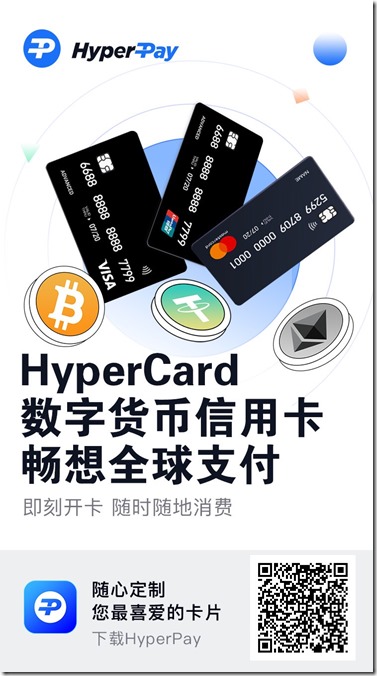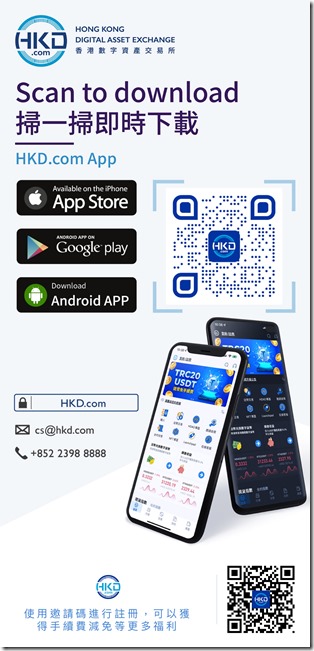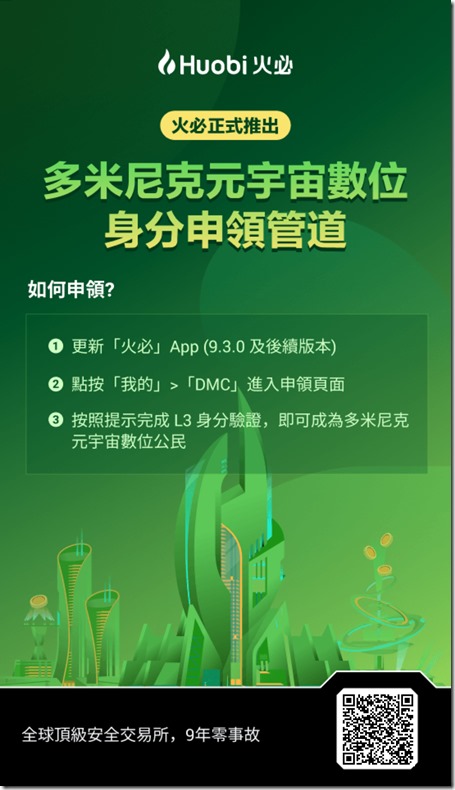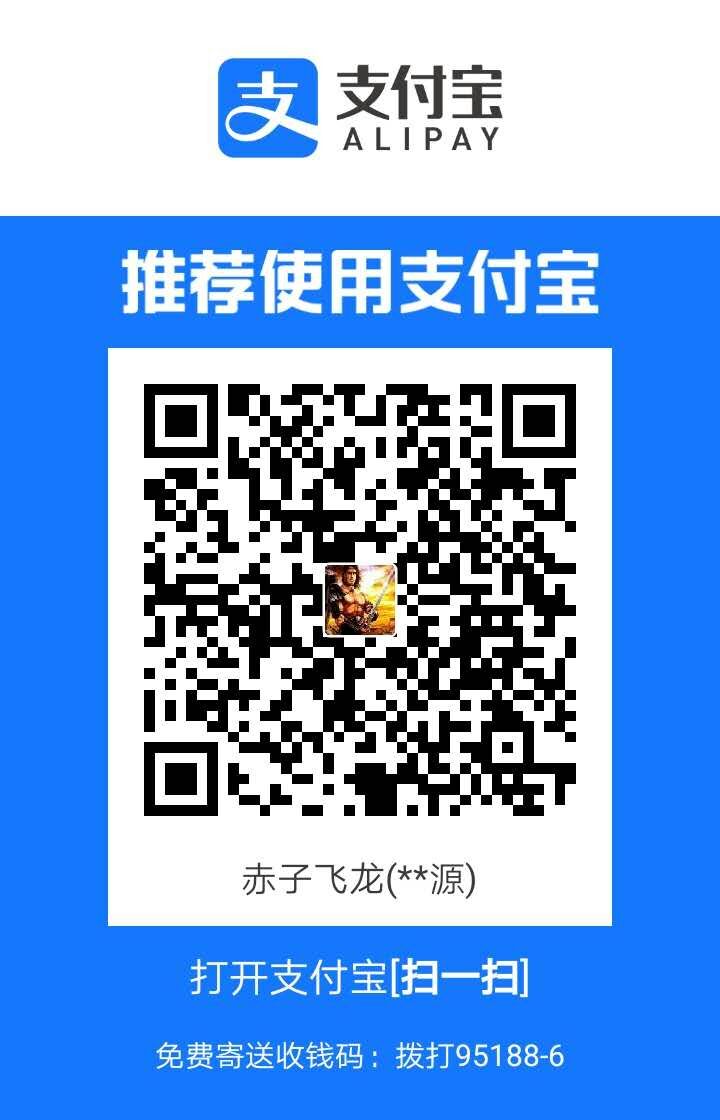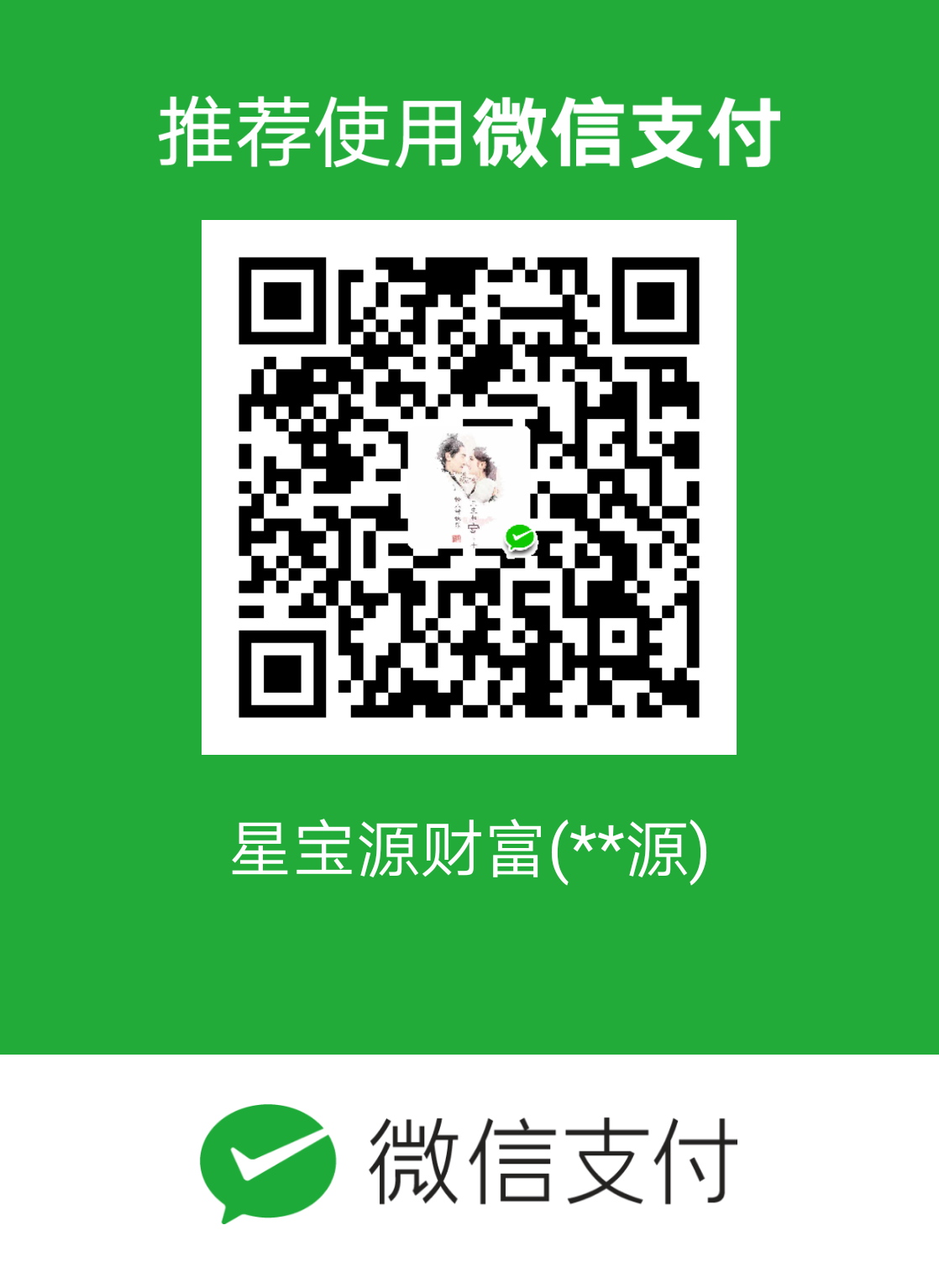Linode是美国一家VPS主机服务商,在业界有着较高的信誉评价,无论是VPS主机的稳定性和速度,在国外和国内用户中的口碑不错。尤其是Linode VPS新推出的日本东京机房,国内代购Linode VPS就更加火爆,因为日本机房连接国内的速度是相当快的。
Linode有6个机房可选:London、Newark、Atlanta、Dallas、Fremont、Tokyo,对于中国用户来说,因为网络节点地理位置因素,选择东京机房会很快。
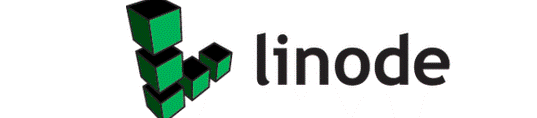
财付通美国运通卡购买Linode VPS图文教程
一、Linode VPS用财付通美国运通卡购买成功前提条件
1、要有一个财付通美国运通卡。免费开通:无信用卡照样国外付款:财付通美国运通卡开通使用图文教程
2、你的财付通中有足够的余额,例如购买了一个月的512MB的VPS,冻结了128.68元。
3、在下面的Linode VPS购买过程中,填写的账单信息要与你的财付通美国运通卡的境外账单地址/境外转运地址一致,否则会提示信用卡无效。
4、运通卡购买Linode VPS前要明白:
Linode VPS有7天退款保证,而财付通美国运通卡一般冻结的时间在一个月左右,没有扣掉的钱会如数返还回来。
1、Linode官网:
- 1、官网首页:http://www.linode.com/
- 2、管理中心:https://manager.linode.com/
2、目前Linode VPS配置最低的一款VPS是:512MB内存、硬盘24GB,月流量是2TB,价格是19.95美元/月,可月付或者年付。年付享受9折优惠。
3、进入Linode网站,选择一个VPS主机套餐,点击”Sign Up”。
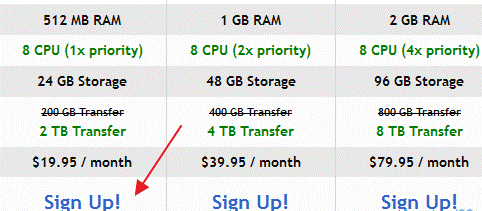
4、这时进入用户账号和付款信息填写页面。上方是填写你的用户名、密码等。
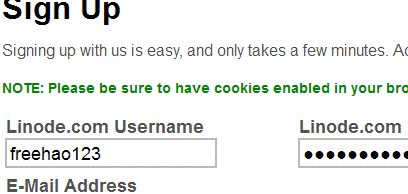
5、中间要填写你的账单地址,这个地址就是填写你的财付通美国运通卡的境外账单地址/境外转运地址。
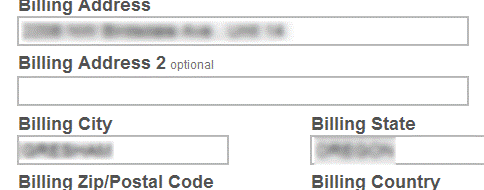
6、点击财付通美国运通卡的”地址管理”可以看到境外账单地址/境外转运地址。
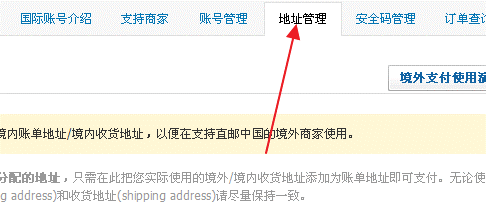
7、下方是填写你的财付通美国运通卡卡号,到期时间,CVV号就是”安全码”。
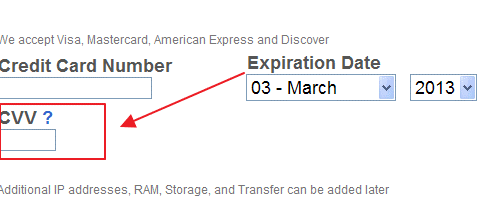
8、安全码可以从财付通美国运通卡的”安全码管理”中获取。
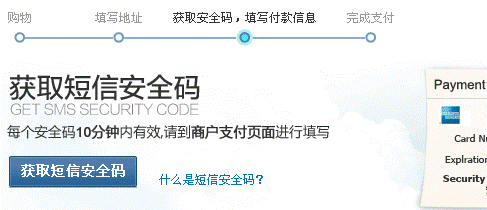
9、最下方是选择付款周期,有月付、年付。年付有9折优惠。
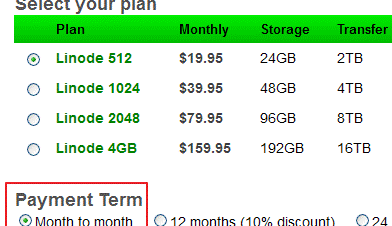
10、然后是提交完成订单。
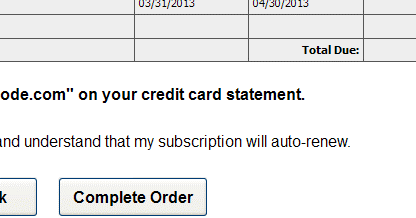
11、最后提示你付款成功了。
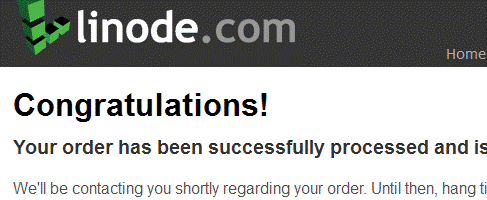
12、这时在财付通美国运通卡的订单管理中可以看到付款记录。
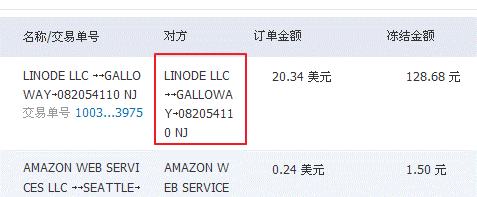
1、一般来说付款了Linode VPS后,邮箱会收到三封邮件,VPS主机是即时开通的。可能有些人比较倒霉,付款后会被Linode列入客服手动激活开通行列。
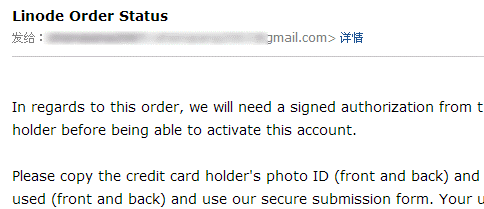
2、收到了Linode VPS要求我验证身份的邮件,邮件中说要上传信用卡的正面和反面照片。
3、由于用的是财付通美国运通卡,虚拟的卡肯定是没有什么正面与反面的,于是我就回了一封邮件给Linode,内容如下:
Hello
I am using a virtual credit card,that is TenPay American Express card.
My Name is free hao.
My TenPay American Express card account number is 12345678970. The card Expiration Date is December,2018.
My linode account is freehao123.
Please activate my account.
Thanks.
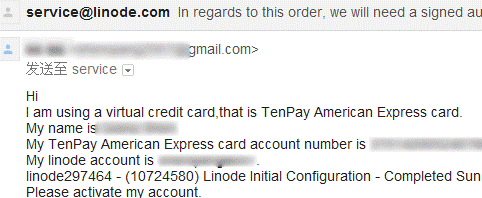
4、邮件大致的意思就是我用了财付通的虚拟运通卡,请他们帮忙开通一下。大家可以参考上面的英文邮件模板,注意将信息改成自己的。
5、回了邮件后,大概十分钟后收到Linode客服发来的邮件,意思是说最起码我要上传一个身份证照片给他们。
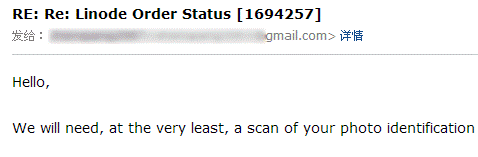
6、此时就很简单了,参考我以前的Hostgator鳄鱼主机通过身份验证文章,搞了两张身份证照片,一张原件,一张翻译,回复了以下内容的邮件。
Hello there, I want to confirm my order .
001.jpg is the copy of my ID card,.
and 002.jpg is to exlpain it in English.
I am using a virtual credit card,that is TenPay American Express card.
My name is free hao.
My TenPay American Express card account number is 12345678970. The card Expiration Date is December,2018.
My linode account is freehao123.
Please activate my account.
Thanks.
7、照片以附件的形式发送。邮件的内容大家使用时要替换自己的信息。
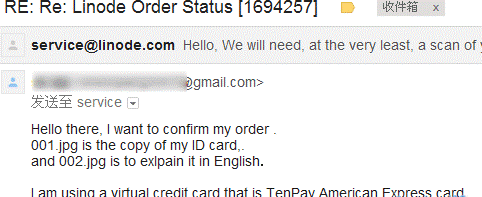
8、邮件发过去了后,大概1个小时后,就收到了Linode VPS账号激活开通的邮件了。至此Linode VPS成功购买,总共花了不到2个小时。
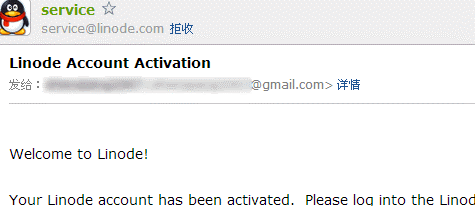
1、收到了激活邮件后你就可以用你的账号登录到Linode VPS的管理中心了,第一次进去,先要选择一个VPS机房。
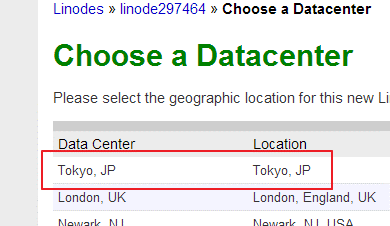
2、这里部落选择了日本东京的,然后是配置VPS的操作系统、磁盘空间、内存、Root密码等。
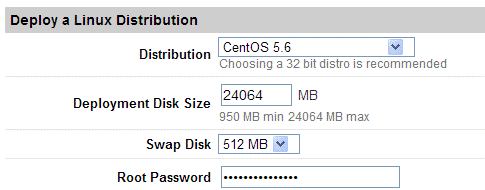
3、大概几分钟后,Linode VPS配置完成,这时候点击”boot”启动VPS上线。
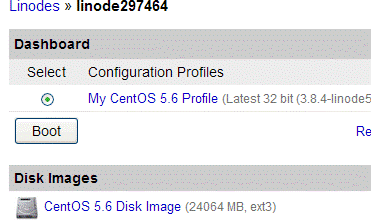
4、Linode VPS IP地址和SSH管理地址可以在”Remote Access”中看到。
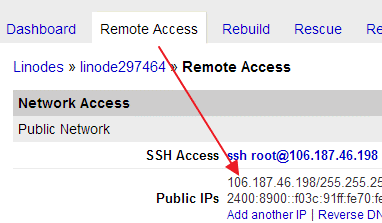
5、启动你的Putty,输入IP地址,就可以开始管理Linode VPS了。
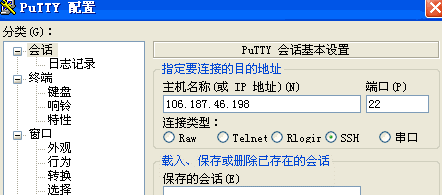
1、用Putty登录了Linode VPS,先用了UnixBench测试了VPS的综合性能,得分为300左右,貌似比期望中的要低。(点击放大)
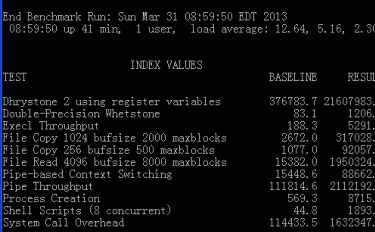
2、查看了CPU等相关信息。
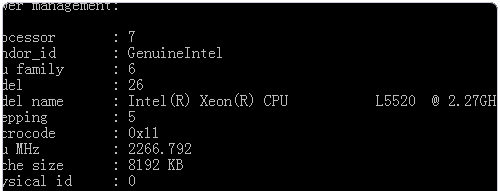
3、然后是磁盘读写速度,这个表现不错,达到了75.6MB/s。

4、官方给了个东京机房文件下载测速:http://speedtest.tokyo.linode.com/100MB-tokyo.bin
1、Linode VPS主机使用财付通美国运通卡购买过程还是比较简单的,主要难点是账单地址填写一定要与境外地址一致,其次是给客服沟通激活账号。
2、总得来说Linode VPS价格是比较贵的,在GoDaddy便宜VPS购买方法中,狗爹的1GB内存VPS月付也就14美元。20美元的价格对刚刚起步的网站相当有压力。
3、如果你想免费体验Linode VPS,可以参考:Linode日本VPS免费试用-内存512MB原价19.95美元/月
4. 特别提醒,Linode VPS购买支付只支持信用卡购买,不支持paypal,是一大劣势,之前Linode VPS 就有商家网站大量泄漏客户信用卡资料消息,建议大家最好使用PAYPAL或者国内双币银行卡购买国外VPS或者国外主机。
 优惠码主机—分享最新GoDaddy优惠码 域名优惠码 主机优惠码 空间域名优惠码等资讯
优惠码主机—分享最新GoDaddy优惠码 域名优惠码 主机优惠码 空间域名优惠码等资讯